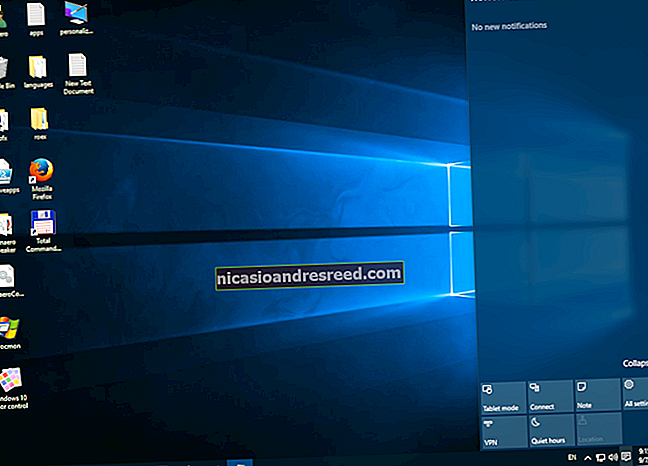Како користити Фдиск за управљање партицијама на Линуку

Команда фдиск је услужни програм заснован на тексту за преглед и управљање партицијама тврдог диска на Линуку. То је један од најмоћнијих алата који можете користити за управљање партицијама, али збуњује нове кориснике.
Овај водич ће проћи кроз основе коришћења фдиска за управљање табелом партиција. Након употребе фдиска, мораћете да користите команду мкфс за форматирање нових партиција системом датотека.
Судо против Су
На Убунту-у, Линук Минт-у или другим дистрибуцијама изведеним из Убунту-а, наредбе фдиск и мкфс морају имати префикс са судо. У дистрибуцијама које не користе судо, користите су - наредба прво да бисте добили коренску љуску, а затим откуцајте сваку наредбу без судо.
Листа партиција
Тхе судо фдиск -л наредбе наводи партиције на вашем систему.

Можете додати име уређаја диска да би се на њему налазиле само партиције. На пример, користите следећу наредбу да бисте навели само партиције на првом дисковном уређају:
судо фдиск -л / дев / сда
Улазак у командни режим
Да бисте радили на партицијама диска, морате да уђете у командни режим. Требаће вам име уређаја диска са фдиск -л команда. Следећа команда улази у режим команде за први диск уређај:
судо фдиск / дев / сда

Не уређујте партиције док су у употреби. Ако желите да уређујете системске партиције, прво покрените систем са активног ЦД-а.
Коришћење командног режима
У командном режиму користите команде са једним словом да бисте одредили радње које желите да предузмете. Тип м и притисните Ентер да бисте видели листу команди које можете да користите.

Преглед табеле партиција
Користите стр за испис тренутне табеле партиција на терминал из командног режима.

Брисање партиције
Користити д наредба за брисање партиције. Од вас ће се тражити број партиције коју желите да избришете и који можете добити из стр команда. На пример, ако бих желео да избришем партицију на / дев / сда5, откуцао бих 5.

Након брисања партиције можете да куцате стр поново за преглед тренутне табеле партиција. Изгледа да је партиција избрисана, али фдиск не записује ове промене на диск док не употребите команду в.
Креирање партиције
Користити н наредба за стварање нове партиције. Можете створити логичку или примарну партицију (л за логичку или стр за примарне). Диск може имати само четири примарне партиције.

Затим наведите сектор диска на којем желите да партиција започне. Притисните Ентер да бисте прихватили задати сектор, који је први слободни сектор на диску.
На крају, наведите последњи сектор партиције на диску. Ако желите да потрошите сав расположиви простор након почетног сектора, само притисните Ентер. Такође можете одредити одређену величину, као што је + 5Г за партицију од пет гигабајта или + 512М за партицију од 512 мегабајта. Ако не наведете јединицу након знака +, фдиск користи секторе као јединицу. На пример, +10000 резултира тиме да је партиција на крају 10000 сектора након њеног почетка.
ИД система
Тхе н команда коју сам управо покренуо креирала је свап партицију коју сам раније избрисала - или је то учинила? Ако покренем стр поново наредбу, видећу да је нова / дев / сда5 партиција „Линук“ партиција уместо „Линук свап“ партиција.
Ако желим да променим његов тип, могу да користим т наредба и наведите број партиције.
Тражиће ме хексадецимални код тог типа. Не знам, па могу да куцам Л да бисте видели листу хексадецималних кодова.

Пише 82 је код за Линук свап партиције, тако да то могу откуцати.

Ово не форматира партицију са системом датотека који сте изабрали. То ћете морати да урадите касније са одговарајућим мкфс команда.
Писање промена
Користите в да бисте записали промене које сте унели на диск.
Користите к ако желите да напустите систем без чувања промена.
Форматирање партиције
Морате форматирати нове партиције системом датотека да бисте могли да их користите. То можете учинити помоћу одговарајуће команде мкфс. На пример, ова наредба форматира пету партицију на првом диску са системом датотека ект4.
судо мкфс.ект4 / дев / сда5

Користите команду мксвап ако желите форматирати партицију као свап партицију:
судо мксвап / дев / сда5
Фдиск садржи низ других наредби, укључујући стручне наредбе којима можете приступити покретањем Икс заповеди прво. Погледајте фдиск-ову ман страницу сачовек фдиск наредба за детаљније информације.